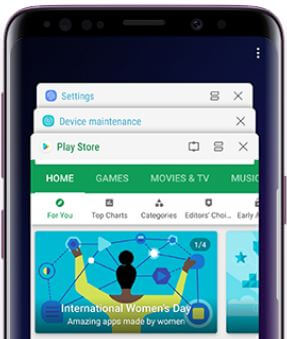Како затворити апликације које раде у позадини Пикел 4а
Подразумевано неколико апликација које раде у позадиничак и ми их не користимо. Морате да затворите апликације које раде у позадини Пикел 4а 5Г и друге Пикселе. Те апликације за покретање у позадини смањују животни век батерије и понекад успоравају Андроид или Самсунг уређаје. Само превуците нагоре од дна и држите да бисте отворили недавне апликације (апликације у позадини) и додирните избриши све да затворите све апликације на Гоогле Пикел 4а 5Г. Такође, појединачно зауставите позадинске податке апликације у Пикел 4а ради уштеде мобилних података и трајања батерије.
- Како ограничити позадинске податке у Пикел 3 и Пикел 3 КСЛ
- Како да промените ограничење позадинског процеса у Андроид Орео-у
- Како ограничити употребу података на Андроид-у 10
Како да затворите позадинске апликације у Гоогле Пикел 4а 5Г
Можете да искључите позадинске апликације Гоогле Пикел 4а (5Г) и друге пикселе (Руннинг Стоцк Андроид 11) користећи доленаведена подешавања.
Како затворити апликације на Пикел 4а 5Г
Корак 1: Превуците одоздо према горе, задржите и отпустите да бисте отворили недавне апликације.
Корак 2: Провуче до апликацију за појединачно затварање апликације.
Корак 3: Превуците екран удесно до приказа Избриши све.
Корак 4: Додирните на Избриши све да бисте истовремено затворили све отворене апликације које раде у позадини.
Сада у својим пикселима не можете да видите ниједну апликацију у недавним ставкама.
Како зауставити позадинске податке апликације у Пикел 4а 5Г
Апликацијом можете да ограничите позадинске податке на Гоогле Пикел 4а и другим пикселима користећи кораке у наставку.
Корак 1: Превуците надоле по табли са обавештењима на врху и додирните Подешавања икону.
Корак 2: Славина Апликације и обавештења.
Корак 3: Славина Погледајте све апликације.
Корак 4: Изаберите апликацију са списка.
Ако не можете да пронађете апликацију, проверите је на листи системских апликација.
Корак 5: Славина Мобилни подаци и Ви-Фи.
Корак 6: Искључи “Подаци у позадини”Да бисте онемогућили позадинске податке апликације.
Како смањити употребу података из апликације у Пикел 4а 5Г који ради у позадини
Проверите која апликација користи више података у позадини и ограничите га.
Корак 1: Иди на Подешавања.
Корак 2: Славина Мрежа и интернет.
Корак 3: Славина Мобилна мрежа.
Корак 4: Славина Коришћење података апликације.
На екрану се појављује листа података о употреби апликација.
Корак 5: Додирните Апликација употреба више података.
Корак 6: Искључи “Подаци у позадини”.
И то је све. Надамо се да је ово јасно како да затворимо апликације које раде у позадини у Пикел 4а 5Г. Ако имате питања, реците нам у доњем пољу за коментаре.